ブログを読んでいるときに、そのブログの記事を書いている人が分かるとなんとなく安心しますよね。
逆に考えると、ブログを書いている人は自分自身を分かってもらえるようにしておいた方がよいと思います。
そこで活躍するのが、アバターや似顔絵を作るサイトです。私もいくつか利用していますが、このブログでも使っている似顔絵メーカーはお気に入りの一つです。
ところが、久しぶりに似顔絵メーカーのサイトに行ってみたところ使えないんです!
ちょっとあせりましたが、簡単に解決できますのでその方法をご紹介します。
似顔絵メーカーのサイトが使えない!
まずは似顔絵メーカーのサイトに行きましょう。このブログも似顔絵メーカーのサイトで作った似顔絵を使っています。
公式サイト:似顔絵メーカー
似顔絵メーカーのサイトに行きましょう。
似顔絵メーカーのサイトに行くとこのような画面になります。
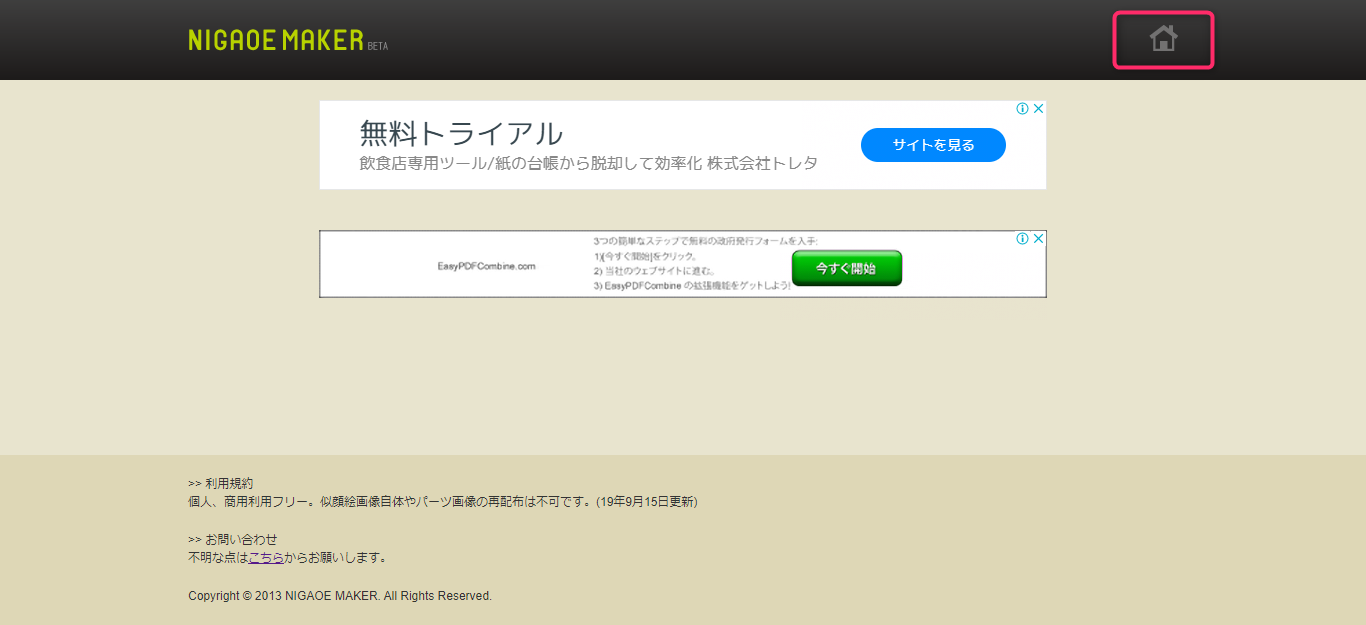
この時点で画面上で似顔絵を作れるようになっている人はそのまま使ってください。
上記のような画面になっている人は次にどうしたらよいのか分かりませんよね。私はとりあえず右上のピンクで囲んだところをクリックしてみました。
画面は変わりますが使えません。
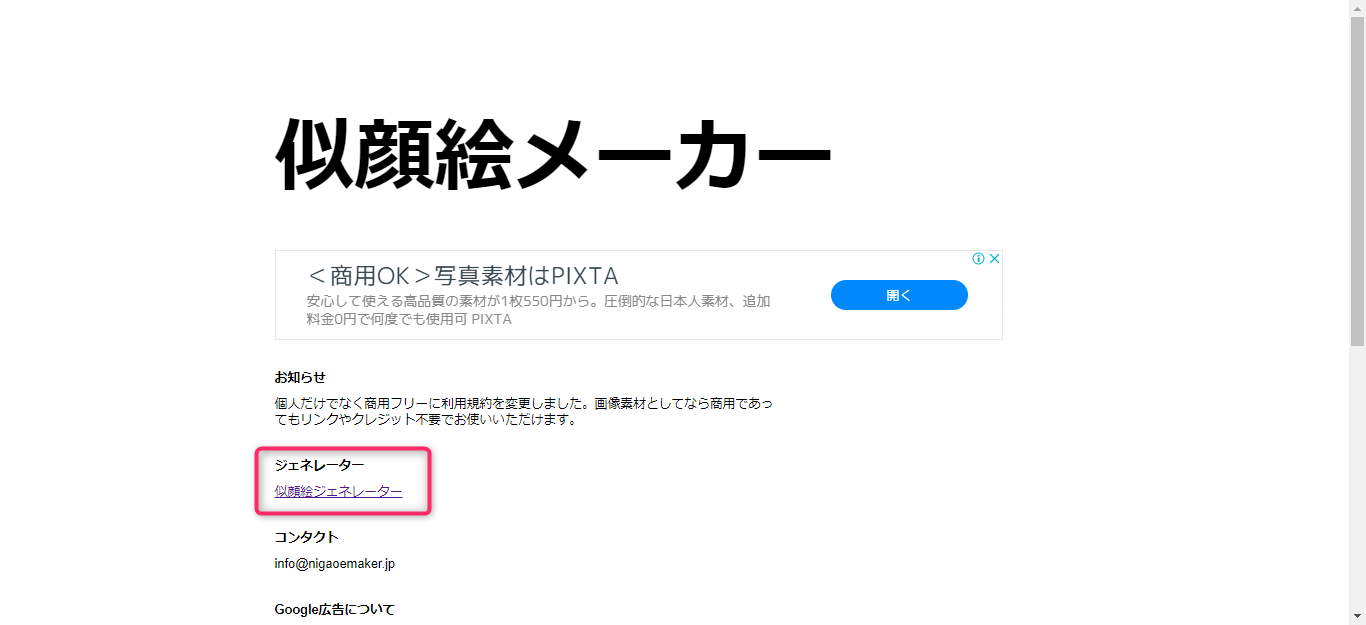
するとこちらの画面へ移動します。似顔絵を作る画面ではありません。ピンクで囲んだところをクリックして元の画面に戻りましょう。
元の画面で設定を変更します。
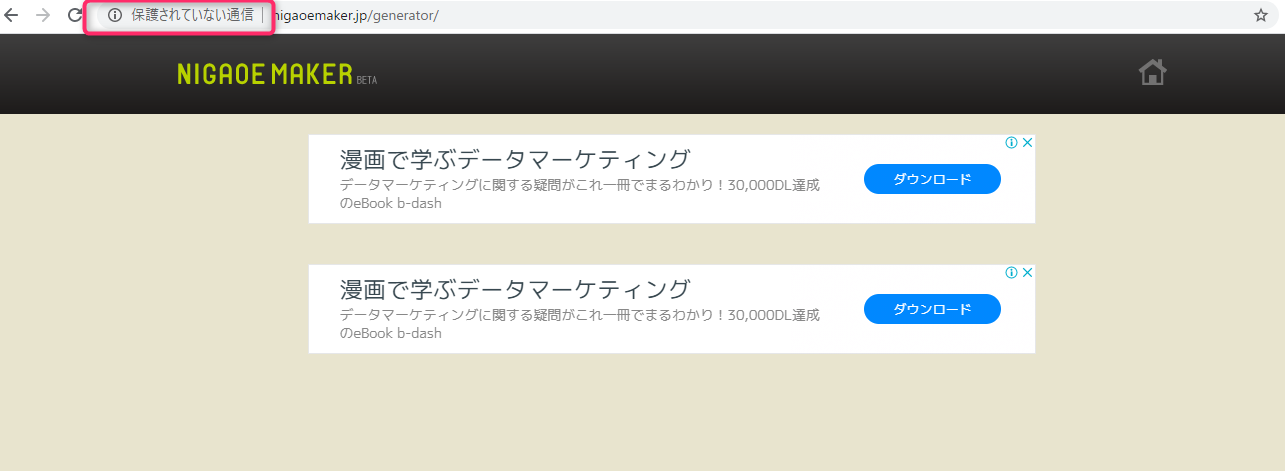
元の画面に移動しましたが、画面上で似顔絵は作れません。そこで設定を変更しましょう。上記はGoogle Chromeの画面ですが「保護されていない通信」と表示されている箇所がありますので、そちらをクリックします。そして「サイトの設定」をクリックしましょう。
Flashの設定を変更しましょう。
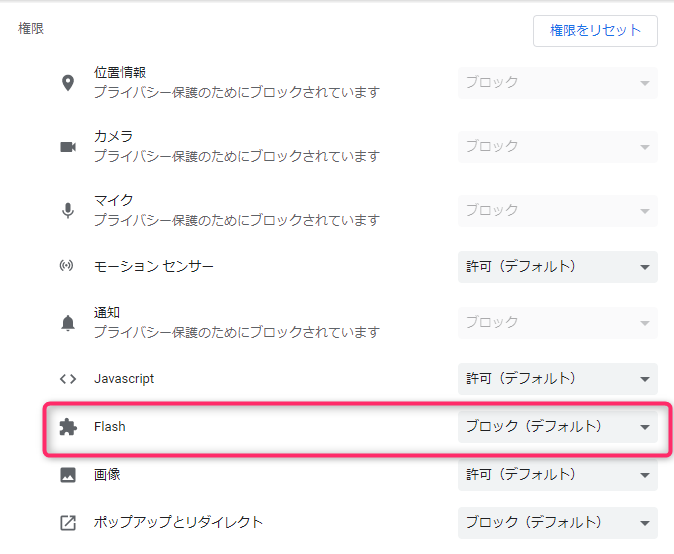
すると、Flashの設定がデフォルトではブロックされています。こちらを「許可」に変更しましょう。
これだけで使えるようになります。
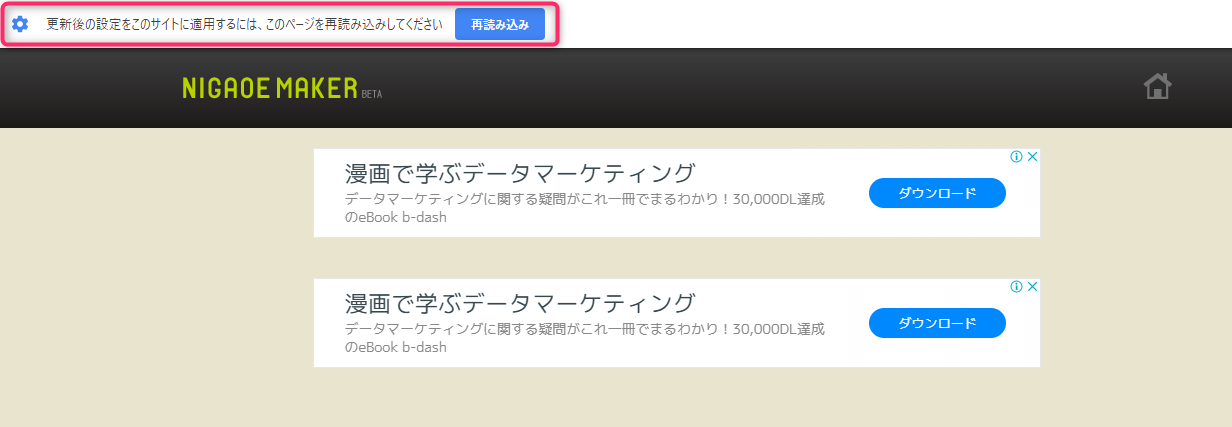
そうしてもとの画面を見ると、「更新後の設定をこのサイトに適用するには、このページを再読み込みしてください」と表示されますので、「再読み込み」をクリックします。すると、
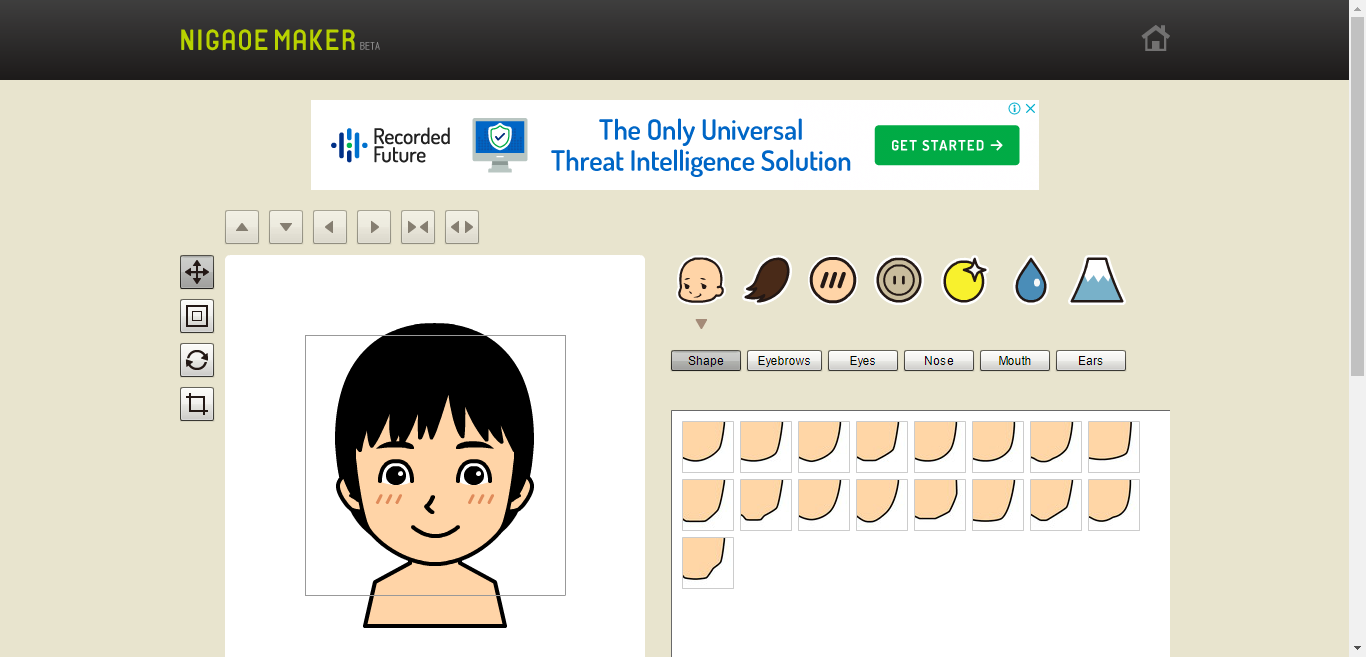
このように似顔絵を作る画面が表示されました。あとはお好きに似顔絵を作ってください。
まとめ
似顔絵メーカーが使えない場合の解決方法をご紹介しました。
実に単純な話でFlashがブロックされているために、サイトが使えなかったというのが原因です。
セキュリティのことを考えると、Flashがデフォルトでブロックされているのは当然ですね。
今回、似顔絵メーカーでアバターを作成したあとは、Flashはブロックに戻しました。日々新たなウィルスが作られ、新たな手口で罠が仕掛けられますから、セキュリティは厳重にしておきましょう。





